Come rimuovere l'adware ActionHow?
Malware Specifico Per MacConosciuto anche come: Ads by ActionHow
Ottieni una scansione gratuita e controlla se il tuo computer è infetto.
RIMUOVILO SUBITOPer utilizzare tutte le funzionalità, è necessario acquistare una licenza per Combo Cleaner. Hai a disposizione 7 giorni di prova gratuita. Combo Cleaner è di proprietà ed è gestito da RCS LT, società madre di PCRisk.
Come rimuovere ActionHow dal Mac?
Cos'è ActionHow?
Classificato come adware, ActionHow è un software promosso come strumento per migliorare l'esperienza di navigazione. Sostiene di essere in grado di fornire ricerche rapide, risultati di ricerca precisi e così via. Al contrario, riduce la qualità della navigazione pubblicando campagne pubblicitarie intrusive, ovvero pubblicando annunci indesiderati e persino dannosi. Come la maggior parte dei tipi di adware ha anche capacità di tracciamento dei dati. A causa dei suoi discutibili metodi di proliferazione, ActionHow è anche classificato come PUA (applicazione potenzialmente indesiderata).
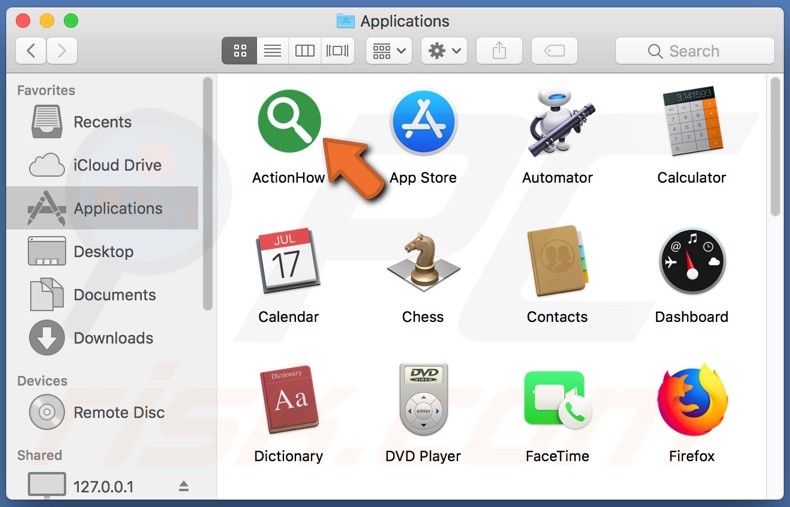
Le app di tipo adware offrono un'ampia varietà di annunci pubblicitari, ad esempio: pop-up, banner, sondaggi, coupon, ecc. Influiscono sulla navigazione rallentando la velocità di navigazione e limitando la visibilità del sito Web (sovrapponendo il contenuto della pagina). Inoltre, se cliccati su, queste pubblicità reindirizzano a varie pagine Web orientate alla vendita, inaffidabili / non autorizzate, compromesse, ingannevoli / truffe e persino dannose. Fare clic su di essi può persino attivarli per scaricare / installare software senza l'autorizzazione dell'utente. Un bell'esempio di contenuto infiltrato nei dispositivi in questo modo - sono le PUA. Come menzionato nell'introduzione, non è raro che l'adware sia in grado di spiare l'attività di navigazione degli utenti (URL visitati, pagine visualizzate, query di ricerca digitate, ecc.) E raccogliere le loro informazioni personali (indirizzi IP, geolocalizzazione e vita reale dati personali). Questi dati sensibili possono quindi essere condivisi con terze parti (potenzialmente criminali informatici), cercando di utilizzarli in modo improprio. Pertanto, l'adware può non solo causare varie infiltrazioni / infezioni del browser e del sistema, ma anche portare a gravi problemi di privacy, perdite finanziarie e persino il furto di identità. Per proteggere l'integrità del dispositivo e garantire la sicurezza dell'utente, si consiglia vivamente di rimuovere tutte le applicazioni sospette e / o le estensioni / i plug-in del browser immediatamente dopo il rilevamento.
| Nome | Ads by ActionHow |
| Tipo di minaccia | Adware, Mac malware, Mac virus |
| Nomi rilevati | Avast (MacOS:Adload-AB [Trj]), Kaspersky (Not-a-virus:HEUR:AdWare.Script.SearchE), AVG (MacOS:Adload-AB [Trj]), ZoneAlarm by Check Point (Non un virus:HEUR:AdWare.Script.SearchExt.gen), Lista completa (VirusTotal) |
| Sintomi | Il tuo Mac diventa più lento del normale, vedi annunci pop-up indesiderati, sei reindirizzato a siti Web dubbi. |
| Metodi distributivi | Annunci pop-up ingannevoli, programmi di installazione software gratuiti (raggruppamento), programmi di installazione Flash Player falsi, download di file torrent. |
| Danni | Tracciamento del browser Internet (potenziali problemi di privacy), visualizzazione di annunci indesiderati, reindirizzamenti a siti Web dubbi, perdita di informazioni private. |
| Rimozione |
Per eliminare possibili infezioni malware, scansiona il tuo computer con un software antivirus legittimo. I nostri ricercatori di sicurezza consigliano di utilizzare Combo Cleaner. Scarica Combo CleanerLo scanner gratuito controlla se il tuo computer è infetto. Per utilizzare tutte le funzionalità, è necessario acquistare una licenza per Combo Cleaner. Hai a disposizione 7 giorni di prova gratuita. Combo Cleaner è di proprietà ed è gestito da RCS LT, società madre di PCRisk. |
L'adware è un tipo comune di PUA; ExploreSearchResults, GlobalAdviseSearch e EngineFiles sono alcuni esempi di tali applicazioni. Sembrano utenti legittimi e tentano di scaricarli / installarli con offerte di funzioni "utili" e "vantaggiose". Tuttavia, queste funzionalità raramente funzionano come promesso e nella maggior parte dei casi - sono assolutamente non operative. In realtà, questo vale per tutte le PUA. Mentre a prima vista non sembrano diversi dal normale software, dopo l'installazione - emerge che sono non funzionali e senza valore. La funzionalità è irrilevante, quando l'unico obiettivo delle app indesiderate è generare profitti per i loro sviluppatori a spese degli utenti. Le PUA sono progettate per eseguire campagne pubblicitarie intrusive, forzare l'apertura di siti non affidabili e dannosi, dirottare i browser e promuovere motori di ricerca falsi, nonché per raccogliere dati privati.
Come è stato installato ActionHow sul mio computer?
Le PUA possono essere scaricate / installate insieme ad altri software. Questa ingannevole tecnica di marketing per preconfezionare prodotti regolari con contenuti indesiderati o dannosi è chiamata "raggruppamento". Accelerando i processi di download e installazione (ad esempio ignorando i termini, utilizzando opzioni preimpostate, saltando passaggi e sezioni, ecc.), Gli utenti mettono in pericolo i loro dispositivi con potenziali infiltrazioni e infezioni tramite applicazioni in bundle. Alcuni PUA hanno anche pagine di download "ufficiali". Una volta cliccato, gli annunci intrusivi possono eseguire script per scaricare / installare furtivamente PUA.
Come evitare l'installazione di applicazioni potenzialmente indesiderate?
Tutti i contenuti devono essere ricercati per verificarne la legittimità, prima del download / installazione. Dovrebbero essere utilizzati solo canali di download ufficiali e verificati. Le reti di condivisione peer-to-peer (BitTorrent, Gnutella, eMule, ecc.), I siti Web di hosting di file non ufficiali e gratuiti, i downloader di terze parti e simili - sono considerati fonti non affidabili; pertanto, si sconsiglia l'uso. I processi di download e installazione devono essere trattati con cura. Pertanto, durante il download / l'installazione - è importante leggere i termini, studiare tutte le possibili opzioni, utilizzare le impostazioni "Personalizzate / Avanzate" e annullare la sottoscrizione da app, strumenti, funzionalità supplementari e così via. Gli annunci intrusivi appaiono legittimi e innocui, tuttavia reindirizzano a una varietà di pagine Web discutibili (ad es. Pornografia, incontri per adulti, giochi d'azzardo e molti altri). Se gli utenti dovessero riscontrare annunci / reindirizzamenti di questo tipo, devono ispezionare il sistema e rimuovere tutte le applicazioni sospette e / o le estensioni / i plug-in del browser senza ritardi. Se il tuo computer è già infetto da ActionHow, ti consigliamo di eseguire una scansione con Combo Cleaner Antivirus per Windows per eliminare automaticamente questo adware.
Finestra pop-up visualizzata al termine dell'installazione di ActionHow:
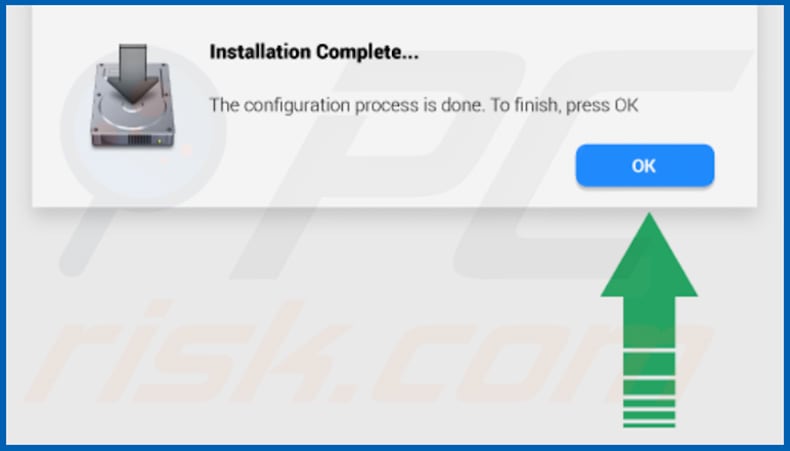
Schermata della cartella di installazione dell'adware ActionHow:
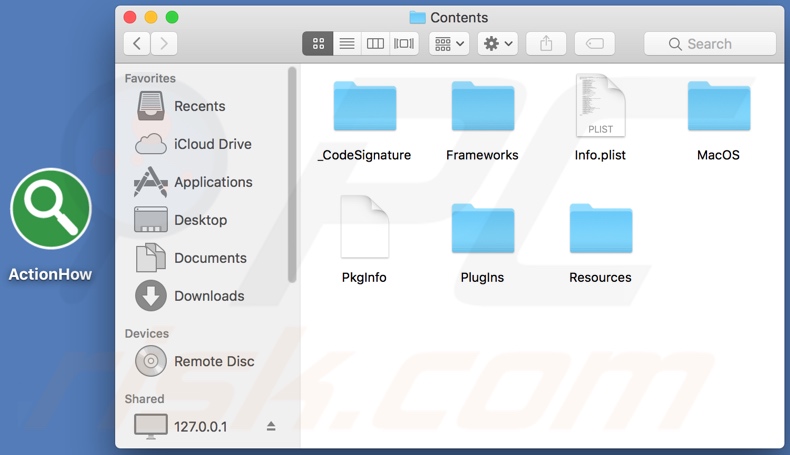
Schermata dell'estensione adware di ActionHow sul browser Safari:
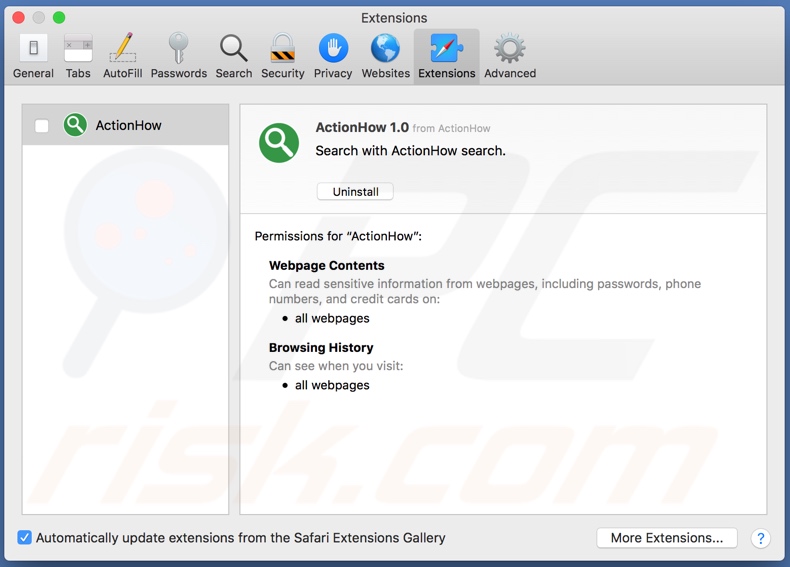
Rimozione automatica istantanea dei malware:
La rimozione manuale delle minacce potrebbe essere un processo lungo e complicato che richiede competenze informatiche avanzate. Combo Cleaner è uno strumento professionale per la rimozione automatica del malware consigliato per eliminare il malware. Scaricalo cliccando il pulsante qui sotto:
SCARICA Combo CleanerScaricando qualsiasi software elencato in questo sito, accetti le nostre Condizioni di Privacy e le Condizioni di utilizzo. Per utilizzare tutte le funzionalità, è necessario acquistare una licenza per Combo Cleaner. Hai a disposizione 7 giorni di prova gratuita. Combo Cleaner è di proprietà ed è gestito da RCS LT, società madre di PCRisk.
Menu:
- Cos'è ActionHow?
- STEP 1. Rimuovere i file e le cartelle legate a ActionHow da OSX.
- STEP 2. Rimuovere ActionHow da Safari.
- STEP 3. Rimuovere ActionHow da Google Chrome.
- STEP 4. Rimuovere ActionHow da Mozilla Firefox.
Video che mostra come rimuovere adware e browser hijacker da un computer Mac:
Come rimuovere app potenzialmente indesiderate:
Rimuovere le applicazioni potenzialmente indesiderate dalla cartella "Applicazioni":

Fare clic sull'icona del Finder. Nella finestra del Finder, selezionare "Applicazioni". Nella cartella applicazioni, cercare "MPlayerX", "NicePlayer", o altre applicazioni sospette e trascinarle nel Cestino. Dopo aver rimosso l'applicazione potenzialmente indesiderata che causa gli annunci online, eseguire la scansione del Mac per trovare tutti i componenti indesiderati rimanenti.
SCARICA il programma di rimozione per infezioni da malware
Combo Cleaner controlla se il tuo computer è infetto. Per utilizzare tutte le funzionalità, è necessario acquistare una licenza per Combo Cleaner. Hai a disposizione 7 giorni di prova gratuita. Combo Cleaner è di proprietà ed è gestito da RCS LT, società madre di PCRisk.
Rimuovere i file e le cartelle legate a ads by actionhow:

Cliccare l'icona del Finder, dal menu a barre, scegliere Vai, e cliccare Vai alla Cartella...
 Verificare la presenza di file generati da adware nella cartella / Library / LaunchAgents:
Verificare la presenza di file generati da adware nella cartella / Library / LaunchAgents:

Nella barra Vai alla Cartella..., digita: /Library/LaunchAgents
 Nella cartella "LaunchAgents", cercare eventuali file sospetti aggiunti di reente e spostarli nel Cestino. Esempi di file generati da adware - “installmac.AppRemoval.plist”, “myppes.download.plist”, “mykotlerino.ltvbit.plist”, “kuklorest.update.plist”, etc. Gli Adware installano comunemente diversi file con la stessa stringa.
Nella cartella "LaunchAgents", cercare eventuali file sospetti aggiunti di reente e spostarli nel Cestino. Esempi di file generati da adware - “installmac.AppRemoval.plist”, “myppes.download.plist”, “mykotlerino.ltvbit.plist”, “kuklorest.update.plist”, etc. Gli Adware installano comunemente diversi file con la stessa stringa.
 Verificare la presenza di file generati da adware nella cartella /Library/Application Support:
Verificare la presenza di file generati da adware nella cartella /Library/Application Support:

Nella barra Vai alla Cartella..., digita: /Library/Application Support
 Nella cartella “Application Support”, lcercare eventuali file sospetti aggiunti di reente e spostarli nel Cestino. Esempi di file generati da adware, “MplayerX” o “NicePlayer”,
Nella cartella “Application Support”, lcercare eventuali file sospetti aggiunti di reente e spostarli nel Cestino. Esempi di file generati da adware, “MplayerX” o “NicePlayer”,
 Verificare la presenza di file generati da adware nella cartella ~/Library/LaunchAgents:
Verificare la presenza di file generati da adware nella cartella ~/Library/LaunchAgents:

Nella barra Vai alla Cartella..., digita: ~/Library/LaunchAgents

Nella cartella "LaunchAgents", cercare eventuali file sospetti aggiunti di reente e spostarli nel Cestino. Esempi di file generati da adware- “installmac.AppRemoval.plist”, “myppes.download.plist”, “mykotlerino.ltvbit.plist”, “kuklorest.update.plist”, etc. Gli Adware installano comunemente diversi file con la stessa stringa.
 Verificare la presenza di file generati da adware nella cartella /Library/LaunchDaemons:
Verificare la presenza di file generati da adware nella cartella /Library/LaunchDaemons:
 Nella barra Vai alla Cartella..., digita: /Library/LaunchDaemons
Nella barra Vai alla Cartella..., digita: /Library/LaunchDaemons
 Nella cartella “LaunchDaemons”, cercare eventuali file sospetti aggiunti di reente e spostarli nel Cestino. Esempi di file generati da adware, “com.aoudad.net-preferences.plist”, “com.myppes.net-preferences.plist”, "com.kuklorest.net-preferences.plist”, “com.avickUpd.plist”, etc..
Nella cartella “LaunchDaemons”, cercare eventuali file sospetti aggiunti di reente e spostarli nel Cestino. Esempi di file generati da adware, “com.aoudad.net-preferences.plist”, “com.myppes.net-preferences.plist”, "com.kuklorest.net-preferences.plist”, “com.avickUpd.plist”, etc..
 Scansiona il tuo Mac con Combo Cleaner:
Scansiona il tuo Mac con Combo Cleaner:
Se hai seguito tutti i passaggi nell'ordine corretto, il Mac dovrebbe essere privo di infezioni. Per essere sicuro che il tuo sistema non sia infetto, esegui una scansione con Combo Cleaner Antivirus. Scaricalo QUI. Dopo aver scaricato il file fare doppio clic sul programma di installazione combocleaner.dmg, nella finestra aperta trascinare e rilasciare l'icona Combo Cleaner in cima all'icona Applicazioni. Ora apri il launchpad e fai clic sull'icona Combo Cleaner. Attendere fino a quando Combo Cleaner aggiorna il suo database delle definizioni dei virus e fare clic sul pulsante "Avvia scansione combinata".

Combo Cleaner eseguirà la scansione del tuo Mac alla ricerca di infezioni da malware. Se la scansione antivirus mostra "nessuna minaccia trovata", significa che è possibile continuare con la guida alla rimozione, altrimenti si consiglia di rimuovere eventuali infezioni trovate prima di continuare.

Dopo aver rimosso i file e le cartelle generati dal adware, continuare a rimuovere le estensioni canaglia dal vostro browser Internet.
Ads by ActionHow rimozione da homepage e motore di ricerca degli Internet browsers:
 Rimuovere le estensioni malevole da Safari:
Rimuovere le estensioni malevole da Safari:
Rimuovere le estensioni di ads by actionhow da Safari:

Aprire Safari, Dalla barra del menu, selezionare "Safari" e clicare su "Preferenze...".

Nella finestra delle preferenze, selezionare "Estensioni" e cercare eventuali estensioni sospette recentemente installate. Quando le trovate, fare clic sul pulsante "Disinstalla". Si noti che è possibile disinstallare in modo sicuro tutte le estensioni dal browser Safari - nessuna è fondamentale per il normale funzionamento del browser.
- Se si continuano ad avere problemi come reindirizzamenti e pubblicità indesiderate - Reset Safari.
 Rimuovere le estensioni malevole da Mozilla Firefox:
Rimuovere le estensioni malevole da Mozilla Firefox:
Rimuovere i componenti aggiuntivi legati a ads by actionhow da Mozilla Firefox:

Aprire il browser Mozilla Firefox. In alto a destra dello schermo, fare clic sul pulsante (tre linee orizzontali) "Apri Menu". Dal menu aperto, scegliere "componenti aggiuntivi".

Scegliere la scheda "Estensioni" e cercare eventuali componenti aggiuntivi sospetti di recente installati. Quando vengono trovati, fare clic sul pulsante "Rimuovi" che si trova accanto. Si noti che è possibile disinstallare in modo sicuro tutte le estensioni dal browser Mozilla Firefox - nessuna è cruciale per il normale funzionamento del browser.
- Se si continuano ad avere problemi come reindirizzamenti e pubblicità indesiderate - Reset Mozilla Firefox.
 Rimuovere estensioni pericolose da Google Chrome:
Rimuovere estensioni pericolose da Google Chrome:
Rimuovere le estensioni di ads by actionhow da Google Chrome:

Aprire Google Chrome e fare clic sul pulsante (tre linee orizzontali) "Menu Chrome" che si trova nell'angolo in alto a destra della finestra del browser. Dal menu a discesa, scegliere "Altri strumenti" e selezionare "Estensioni".

Nella finestra "Estensioni", cercare eventuali componenti aggiuntivi sospetti di recente installati. Quando li trovate, fate clic sul pulsante "Cestino" accanto. Si noti che è possibile disinstallare in modo sicuro tutte le estensioni dal browser Google Chrome - non ce ne sono di fondamentali per il normale funzionamento del browser.
- Se si continuano ad avere problemi come reindirizzamenti e pubblicità indesiderate - Reset Google Chrome.
Condividi:

Tomas Meskauskas
Esperto ricercatore nel campo della sicurezza, analista professionista di malware
Sono appassionato di sicurezza e tecnologia dei computer. Ho un'esperienza di oltre 10 anni di lavoro in varie aziende legate alla risoluzione di problemi tecnici del computer e alla sicurezza di Internet. Dal 2010 lavoro come autore ed editore per PCrisk. Seguimi su Twitter e LinkedIn per rimanere informato sulle ultime minacce alla sicurezza online.
Il portale di sicurezza PCrisk è offerto dalla società RCS LT.
I ricercatori nel campo della sicurezza hanno unito le forze per aiutare gli utenti di computer a conoscere le ultime minacce alla sicurezza online. Maggiori informazioni sull'azienda RCS LT.
Le nostre guide per la rimozione di malware sono gratuite. Tuttavia, se vuoi sostenerci, puoi inviarci una donazione.
DonazioneIl portale di sicurezza PCrisk è offerto dalla società RCS LT.
I ricercatori nel campo della sicurezza hanno unito le forze per aiutare gli utenti di computer a conoscere le ultime minacce alla sicurezza online. Maggiori informazioni sull'azienda RCS LT.
Le nostre guide per la rimozione di malware sono gratuite. Tuttavia, se vuoi sostenerci, puoi inviarci una donazione.
Donazione
▼ Mostra Discussione